Aplicația Notes din iOS vă poate salva notedispozitiv sau către iCloud. Când creați o notă, puteți decide unde o salvați. Notele de pe iPhone nu se sincronizează cu iCloud. Dacă ștergeți dispozitivul, îl restabiliți sau ceva de genul acesta, veți pierde aceste note. Notele din iCloud sunt în siguranță. Acestea sunt salvate pe iCloud și sincronizate pe Mac și pe toate celelalte dispozitive iOS la care v-ați conectat. Aplicația Notes acceptă și foldere; puteți crea foldere pe iPhone sau în iCloud și să sortați notele în consecință. Puteți alege, de asemenea, ce note apar pe ecranul de blocare. Dacă doriți să mutați notele de pe iPhone pe iCloud, există o modalitate destul de simplă de a face asta. Nu este implicată nicio copie / lipire.
Deschide aplicația Note. Ecranul de pornire vă arată câte note ați salvat pe iPhone și pe iCloud. Puteți muta notele de pe iPhone pe iCloud și invers. Procesul este același.
Mutați o notă unică
Atingeți „Note” de pe iPhone pentru a vizualiza toate notele de pe dispozitiv.

Găsiți nota pe care doriți să o mutați și glisați spre stânga. Vei vedea două butoane; Mutare și ștergere. Atingeți „Mutare”. Acest lucru vă va duce la ecranul „Selectați un dosar”. Puteți muta o notă de pe iPhone pe iCloud sau o puteți muta într-un folder diferit de pe iPhone.
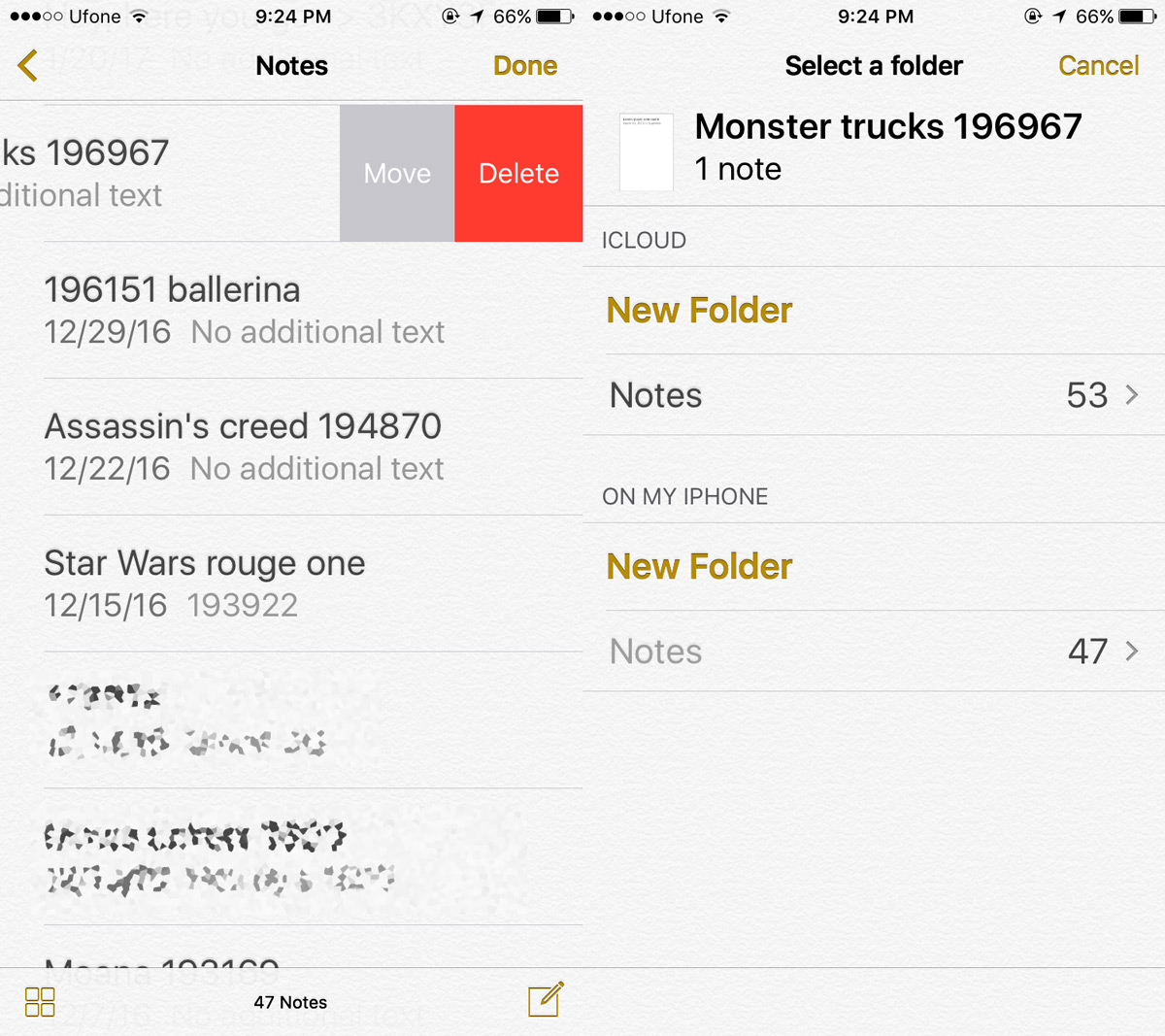
Ecranul „Selectați un dosar” vă permite, de asemenea, să creați un folder nou. Din nou, puteți crea noul folder pe dispozitivul dvs. sau în iCloud.
Mutați mai multe note
Pentru a muta mai multe note, atingeți butonul Editare latopul. Selectați notele pe care doriți să le mutați și atingeți „Mutare la…” din partea stângă jos. Selectați folderul în care doriți să mutați notele. Ca și în cazul metodei anterioare, puteți muta notele într-un folder diferit de pe dispozitiv sau pur și simplu mutați-l pe iCloud.
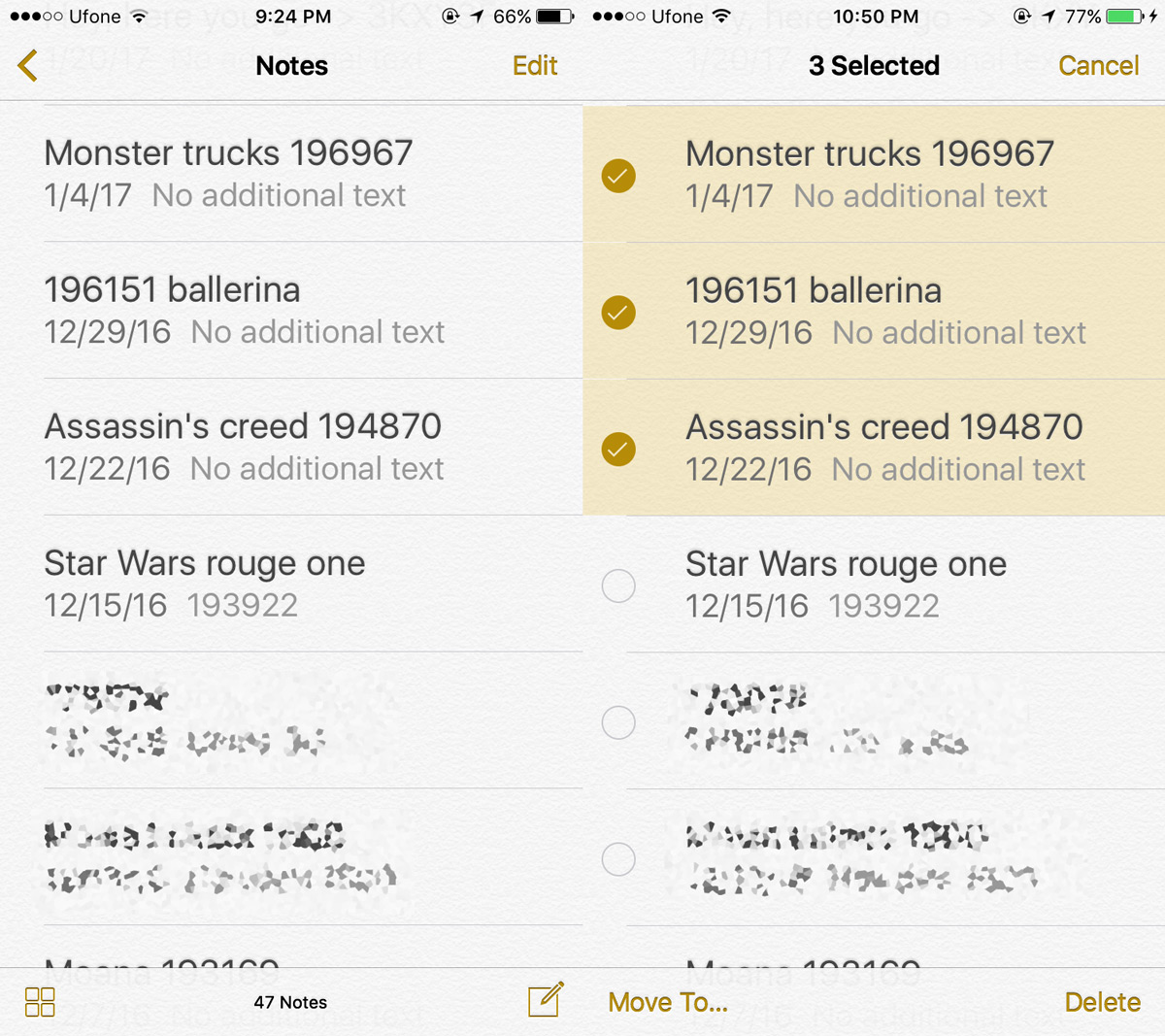
Veți vedea același ecran „Selectați un folder” ca și când ați mutat o singură notă. Puteți crea un folder nou sau muta notele într-un folder existent.
Acest lucru nu înseamnă că trebuie să fiți semnatîn iCloud pentru ca acest lucru să funcționeze. Puteți atinge profilul dvs. în aplicația Setări pentru a vă conecta la iCloud, apoi a-l activa pentru Note. În mod alternativ, puteți accesa preferința aplicației Note din aplicația Setări și vă puteți conecta acolo.













Comentarii